SG-6000配置URL过滤,其实很简单,没啥技术含量,因为都是界面配置。这里就简单过一遍
新建URL过滤规则之前,我们需要设置以下几点:
1、过滤URL的时间
2、URL类别
3、添加过滤内网的IP段
4、免监控用户 (附加)
5、页面提示 (附加)
设置URL过滤时间:
右上角有个对象用户 –> 时间表 –> 新建时间表(如图)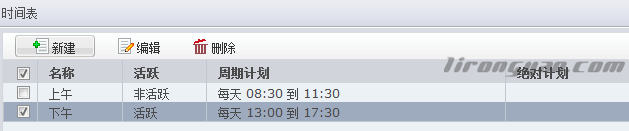
设置URL类别:
控制 –> URL过滤 –> 右上角有个任务 –> 配置 –> 自定义URL库 –> 新建类别名称 –> 添加网址 –> 添加 –> 确定 (如图)
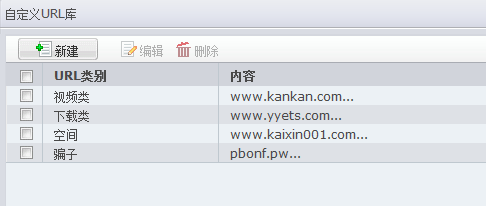
设置URL过滤规则和过滤的IP段:
控制 –> URL过滤 –> 新建过滤规则 -> 目的安全域(untrusr)
用户 –> 配置 (如图)

时间表 –> 配置 –> 选择上面那个新建时间的时间表
做如下控制:
URL类别 –> 勾选我们刚才新建URL类别 (如图)
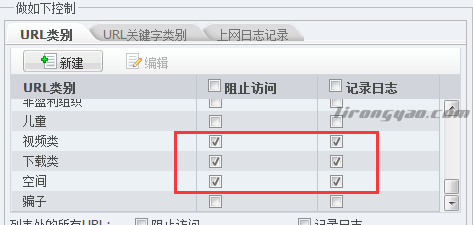
最后勾选需要过滤的类别,启用 URL过滤就生效了
免监控用户:就是绿色通道,可以这些人可以访问我禁止的URL网址
控制 –> URL过滤 –> 右上角有个任务 –> 配置 –> –> 添加 (如图)
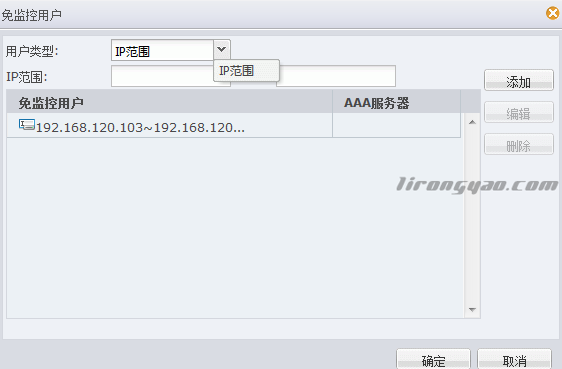
页面提示:就是过滤成功后的提示页面,相当于网站的404页面
控制 –> URL过滤 –> 右上角有个任务 –> 配置 –>
如果你经过以上操作后,还是无法生效,用SSH工具,进入后台,操作如下:
SG-6000# configure
SG-6000(config)# url-db-https-enable原创文章,转载请注明: 转载自荣耀博客
本文链接地址: SG-6000配置URL过滤
本文链接地址: SG-6000配置URL过滤
 荣耀博客 记录点滴,分享精彩人生
荣耀博客 记录点滴,分享精彩人生
